Curve Pen¶
Référence
- Mode:
Edit Mode
- Outil:
L’outil Curve Pen vous permet de construire et de modifier rapidement des courbes.
Utilisation¶
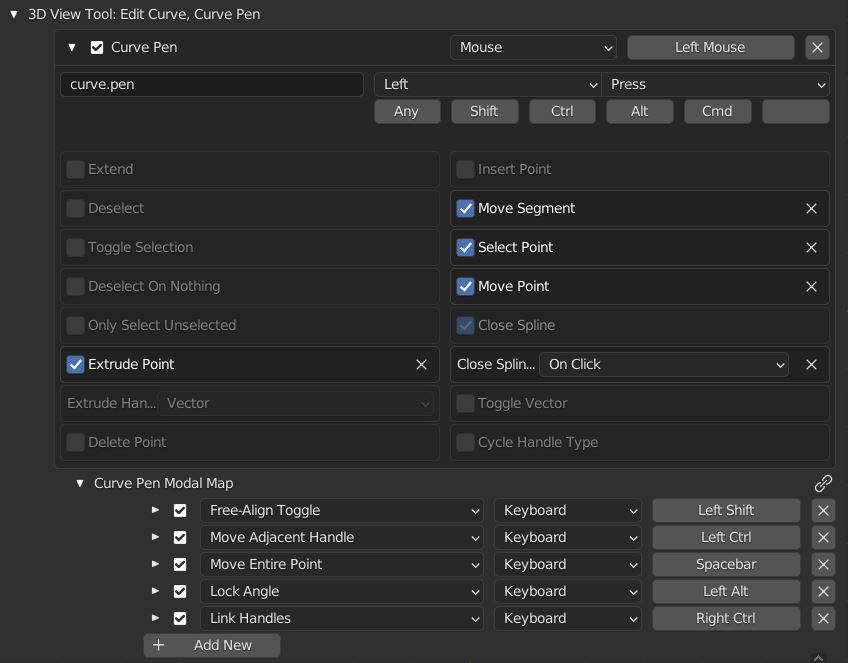
Préférences de Curve Pen¶
Les préférences suivantes peuvent être configurées à partir de .
- Extrude Point
Cliquer sur Ctrl-LMB pour ajouter un nouveau point connecté à un point existant.
- Extrude Handle Type
Le type de poignée des points extrudés. Peut être Vector ou Auto. Cependant, le type de poignée passe à Align lorsque les poignées sont déplacées (Voir Move Point (Déplacer le point)).
- Delete Point
Cliquer avec Ctrl-LMB sur un point existant pour le supprimer.
- Insert Point
Cliquer avec Ctrl-LMB sur un Curve Segment pour insérer un nouveau point de contrôle entre les deux points de contrôle adjacents. Cliquer avec Ctrl-LMB et faire glisser pour contrôler les poignées des points insérés.
- Move Segment
Faire glisser LMB sur un segment entre deux points de contrôle pour ajuster les poignées, en modifiant la forme de la courbe sans affecter l’emplacement des points de contrôle.
- Select Point
Cliquer LMB pour sélectionner un seul point ou une poignée à la fois.
- Move point
Faire glisser LMB pour déplacer des points ou des poignées existants. Avec une extrémité d’une spline sélectionnée, cliquer-glisser sur l’espace vide jusqu’au point d’extrusion et déplacer la poignée en même temps.
- Close Spline
Rendre la spline Cyclic en cliquant successivement sur les extrémités.
- Close Spline Method
Condition d’activation de la fermeture de la spline Close Spline.
- None:
Désactiver la fonctionnalité Close Spline (Fermer la spline).
- On Press:
Fermer la spline en utilisant sur la souris. Avec cette option, vous pouvez cliquer et faire glisser pour ajuster les poignées du point de terminaison.
- On Click:
Activer au relâchement de la souris. Avec cette option, la fonctionnalité Close Spline (Fermer la spline) ne sera pas déclenchée lors d’un cliquer-glisser.
- Toggle Vector
Double-cliquer LMB sur une poignée pour basculer la poignée entre les types de poignée Vector et Auto. Peut être utilisé pour basculer facilement entre les angles vifs et les courbes lisses.
- Cycle Handle Type
Double-cliquer LMB sur le point de contrôle pour faire défiler tous les types de poignées.
Hotkeys¶
- Free-Align Toggle
Mainteneir la touche Maj-Gauche appuyée tout en faisant glisser une poignée pour basculer entre les types de poignée
FreeetAlign. Peut être utilisé pour créer des angles vifs le long de la courbe.- Move Adjacent Handle
Maintenir la touche Ctrl-Gauche appuyée tout en faisant glisser une poignée pour déplacer la poignée la plus proche du point de contrôle adjacent. Peut être utile pour effectuer des ajustements aux segments de courbe nouvellement créés.
- Move Entire
Maintenir BarreEspace tout en faisant glisser une poignée pour déplacer le point entier.
- Link Handles
Appuyez sur Ctrl-Droit tout en faisant glisser une poignée pour refléter son mouvement sur la poignée opposée au même point.
- Lock Handle Angle
Maintenr appuyée la touche Alt-Gauche tout en faisant glisser une poignée pour limiter le mouvement de la poignée à sa direction actuelle, de sorte que seule sa longueur puisse être ajustée.